Инструкция для администратора системы
Личный кабинет администратора расположен на сайте Sendapi.net, в правом верхнем углу. Содержит он все функции системы (доступны только администратору) (см. рис. 1).
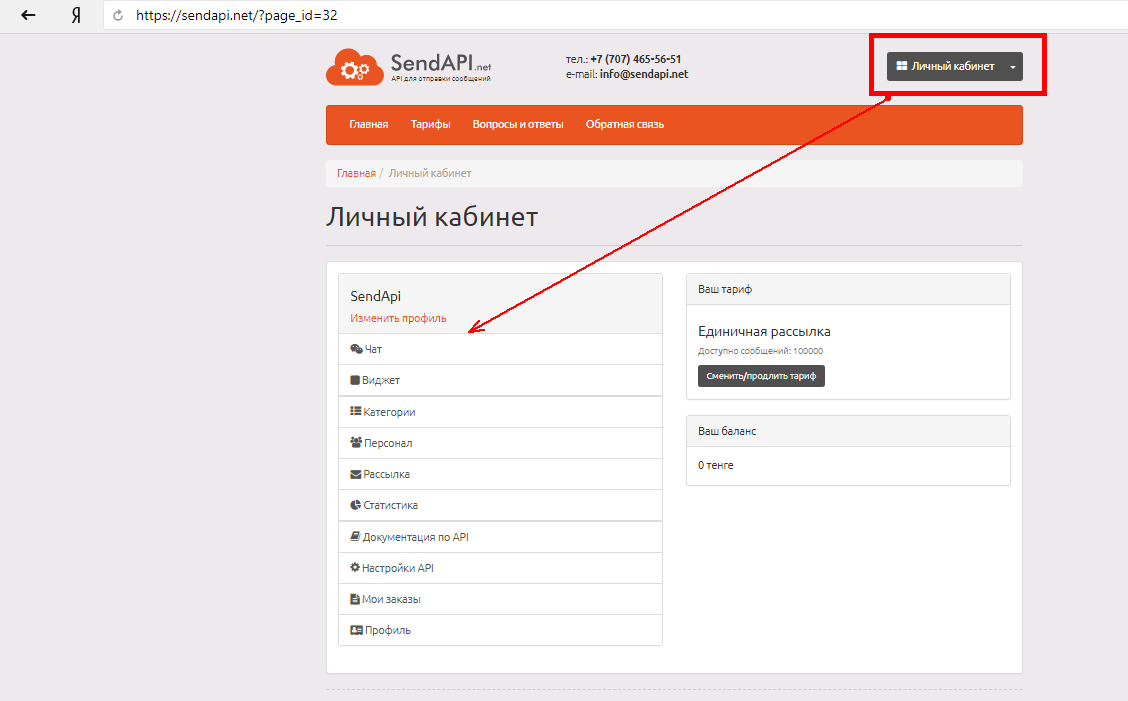 Рис. 1. Личный кабинет. Функции личного кабинета
Рис. 1. Личный кабинет. Функции личного кабинета
Функции личного кабинета
1)Виджет - кнопка-виджет для размещения на сайт. Вкладка «Виджет» содержит в себе готовый код для встраивания + опции для редактирования виджета (см. рис. 2). Во вкладке «Виджет» расположен функционал «Статус», который позволяет выставить рабочее время и отправлять автоматические сообщения о том, что операторов нет на месте (см. рис. 3).
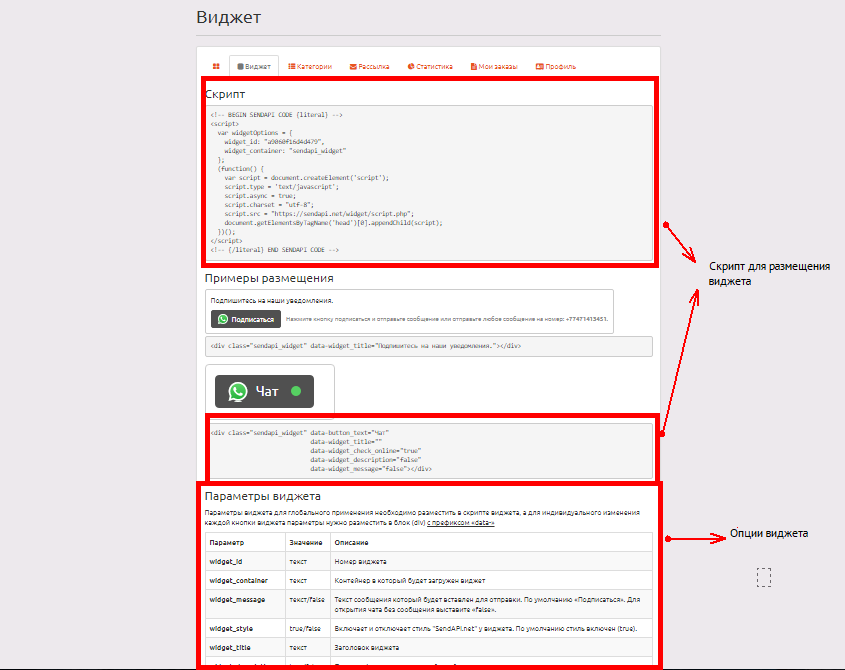 Рис. 2. Скрипт виджета и его опции
Рис. 2. Скрипт виджета и его опции
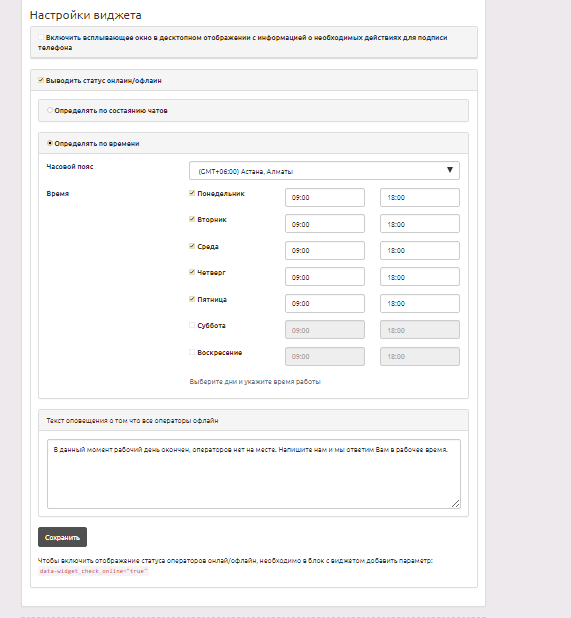 Рис. 3. Настройка статуса виджета
Рис. 3. Настройка статуса виджета
2) Категории подписчиков Категории подписчиков - возможность разделения подписчиков на группы для формирования таргетированной рассылки, а также для разделения подписчиков по определенным критериям. Категории, созданные администратором, отображаются в чате. Добавление происходит при нажатии кнопки “добавить”, далее - ввести название и сохранить (см. рис. 4).
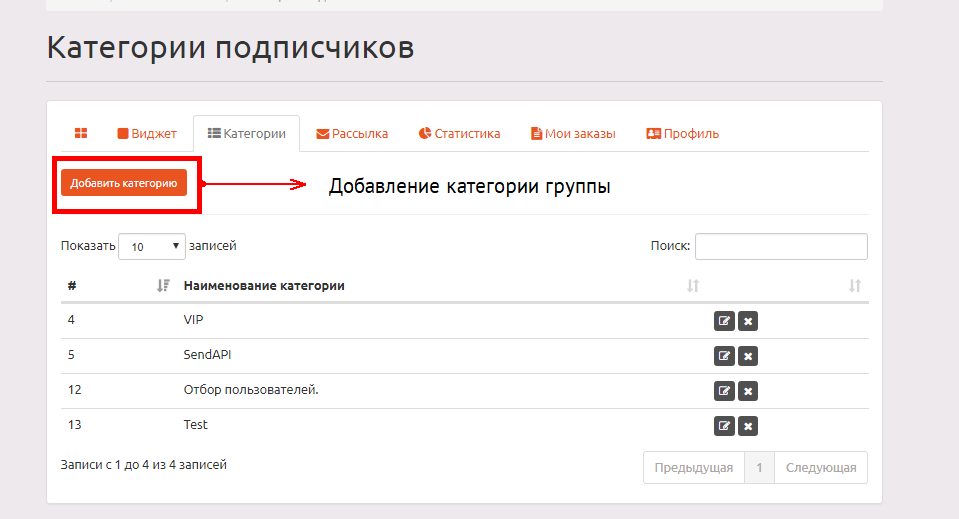 Рис. 4. Добавление категории
Рис. 4. Добавление категории
3) Персонал - возможность добавления операторов. Для добавления оператора, необходимо нажать кнопку добавить, ввести данные и сохранить (см. рис. 5).
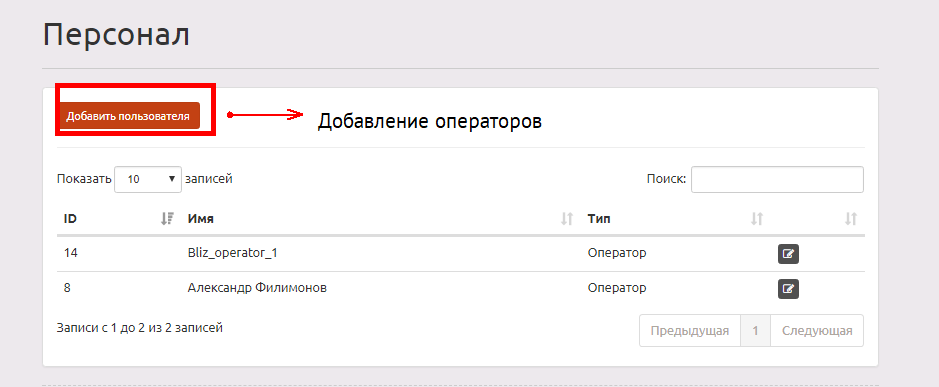 Рис. 5. Добавление операторов
Рис. 5. Добавление операторов
4) Рассылка формируется в несколько этапов:
1 - Добавление рассылки: нажать кнопку добавить, выбрать группу, выделить необходимые номера, заполнить поля наименования рассылки + текст рассылки, сохранить (см, рис. 6).
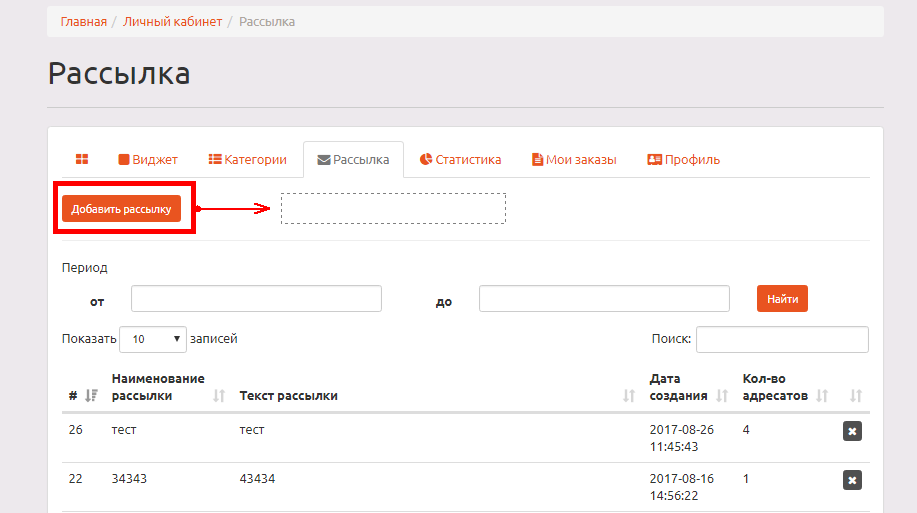
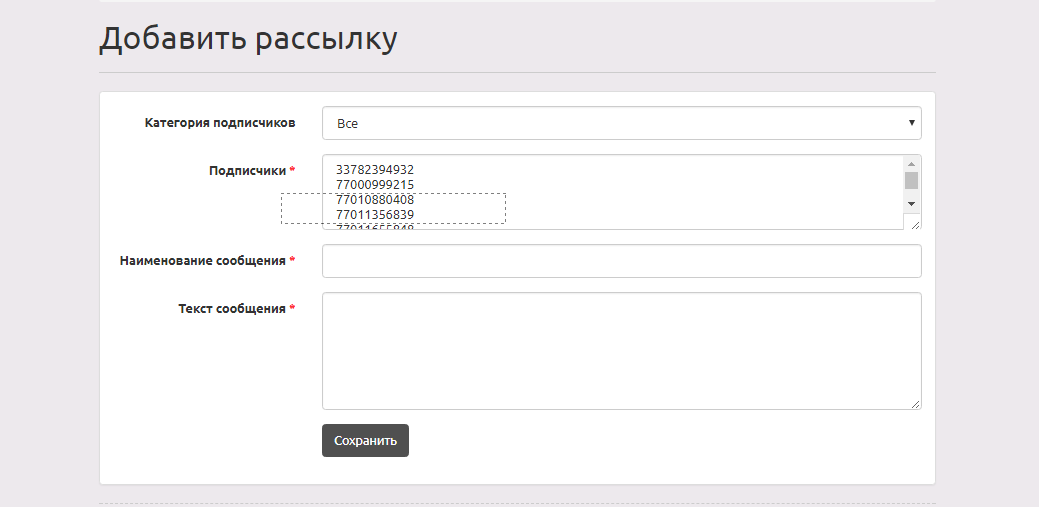 Рис.6. Добавление рассылки
Рис.6. Добавление рассылки
2 - После сохранения рассылки, вернитесь в раздел рассылка, проверьте данные рассылки и отправьте. Сохраненную рассылку Вы можете отправить в любое удобное для Вас время (см.рис. 7).
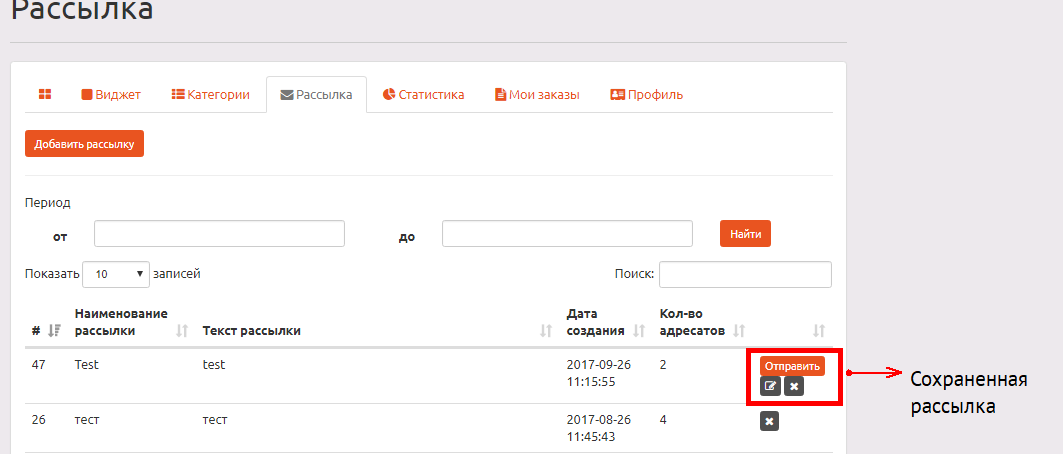 Рис. 7. Сохраненная рассылка, отправка рассылки
Рис. 7. Сохраненная рассылка, отправка рассылки
5) Статистика - содержит в себе статистические данные по работе в системе (см. рис. 8).
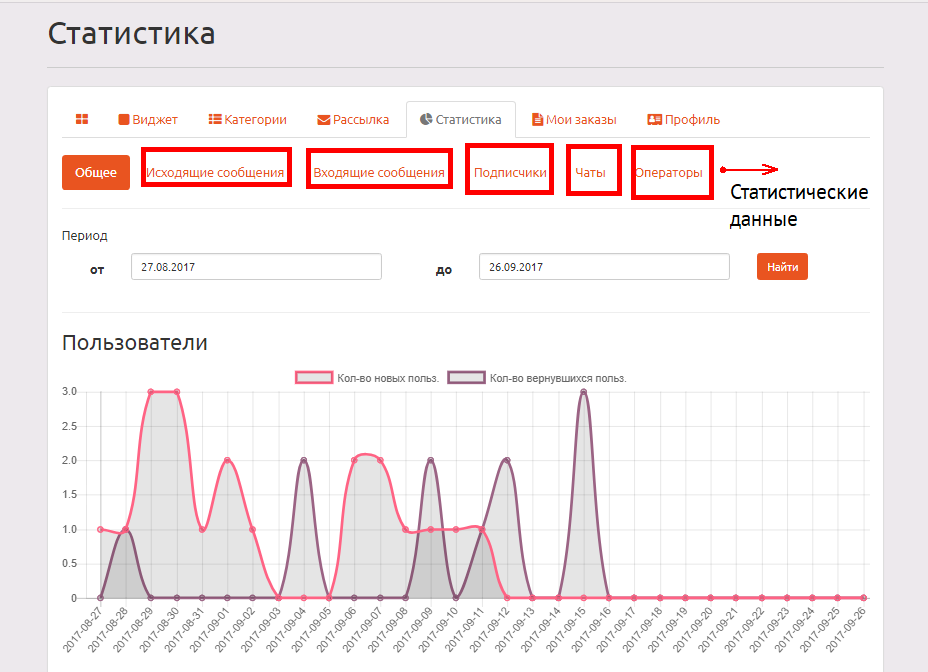 Рис.8. Статистические данные
Рис.8. Статистические данные
6) Документация по API и настройка API - содержит всю информацию для разработки функционала и внедрения whatsapp в сайт.
7) Мои заказы и профиль - содержат информацию о подключенной компании.
8) Чат - система онлайн-консультанта. Онлайн-консультант имеет две версии: web-версия и десктопное приложение. Веб версия находится в личном кабинете операторов и администратора, десктопное-приложение было отправлено на почту (см. рис. 9.).
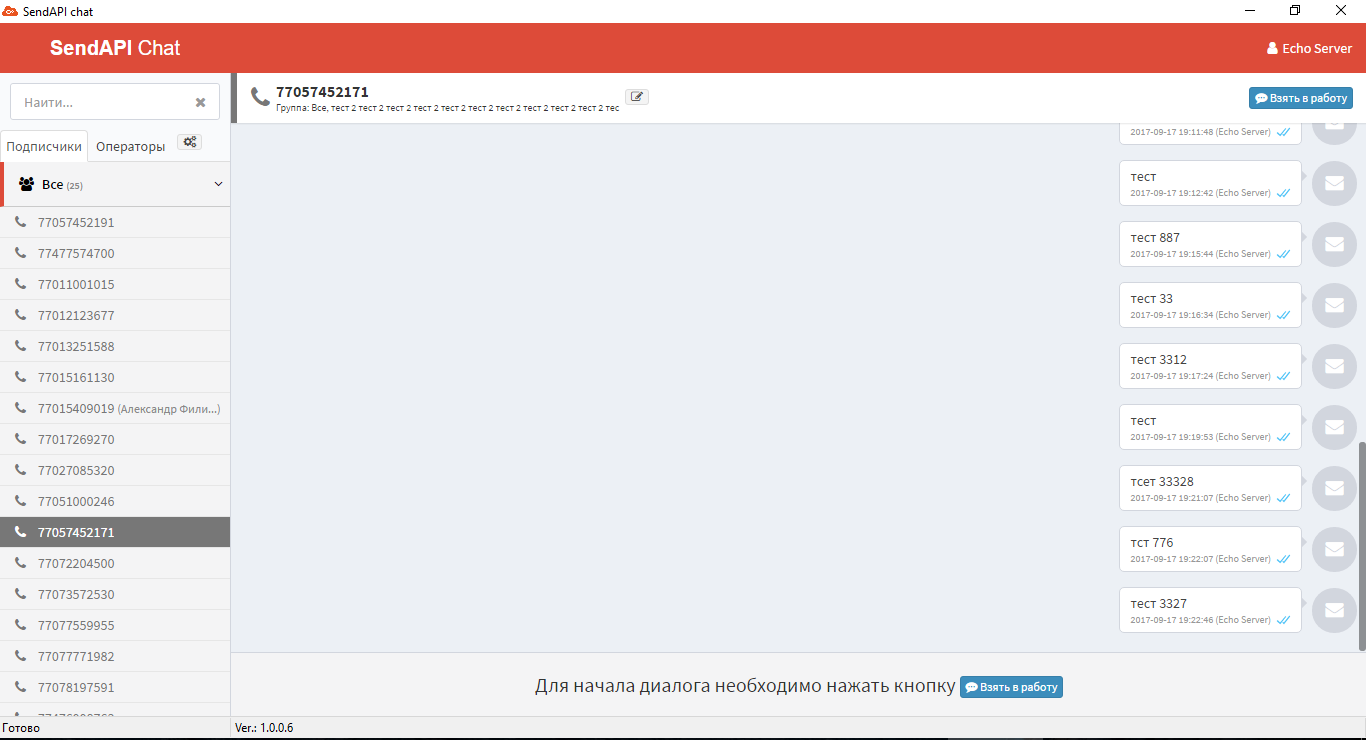 Рис. 9. Чат, онлайн-консультант
Рис. 9. Чат, онлайн-консультант
Функции чата:
Поиск осуществляется по номеру и по дате (см. рис.10).
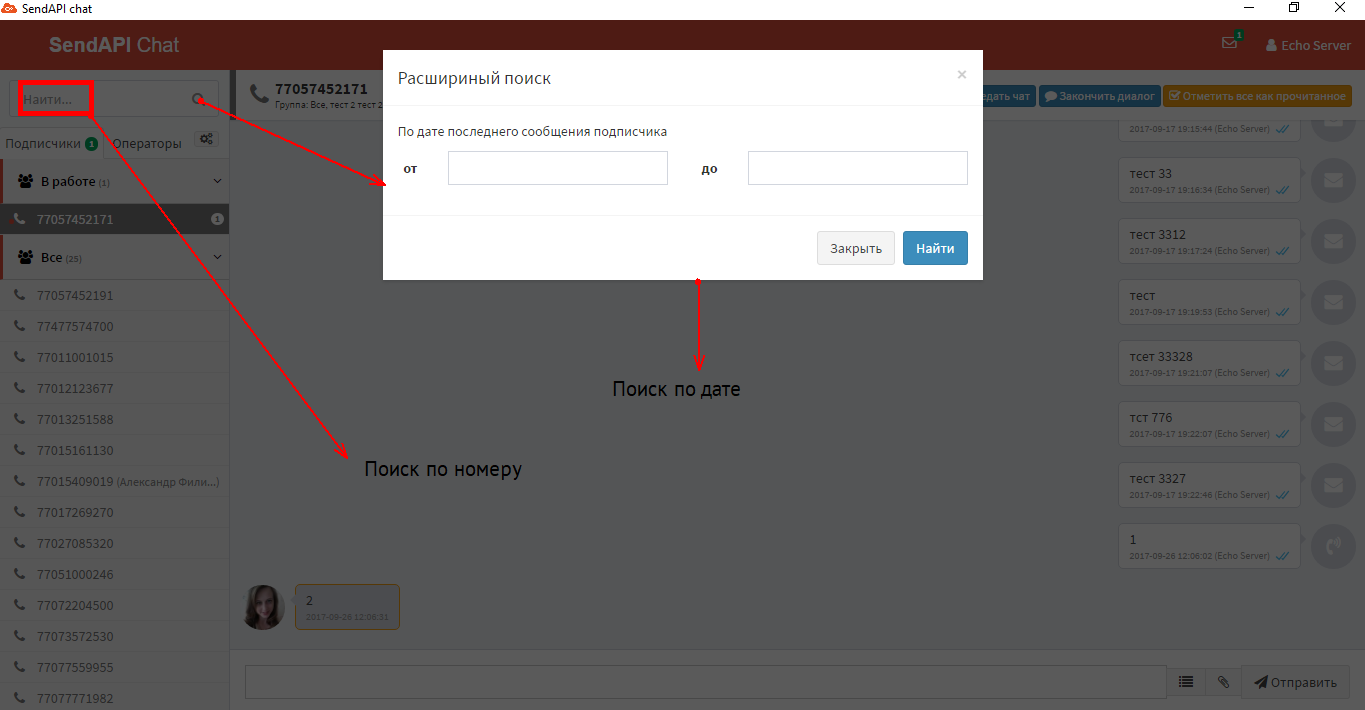 Рис. 10. Поиск по номеру и по дате
Рис. 10. Поиск по номеру и по дате
Все диалоги, взятые оператором, помечены серым цветом. Оператор имеет возможность:
а) Взять диалог, при этом диалог у этого оператора переходит во вкладку «в работе»;
б) Отметить прочитанным диалог (если оператор не может ответить моментально на вопрос,
чтобы не потерять диалог, пока не будет отжата кнопка «пометить прочитанным» сообщение не будут прочитаны.
в) Передать диалог - другому оператору.
г) Закончить диалог - переместить диалог в общий список (см. рис. 11).
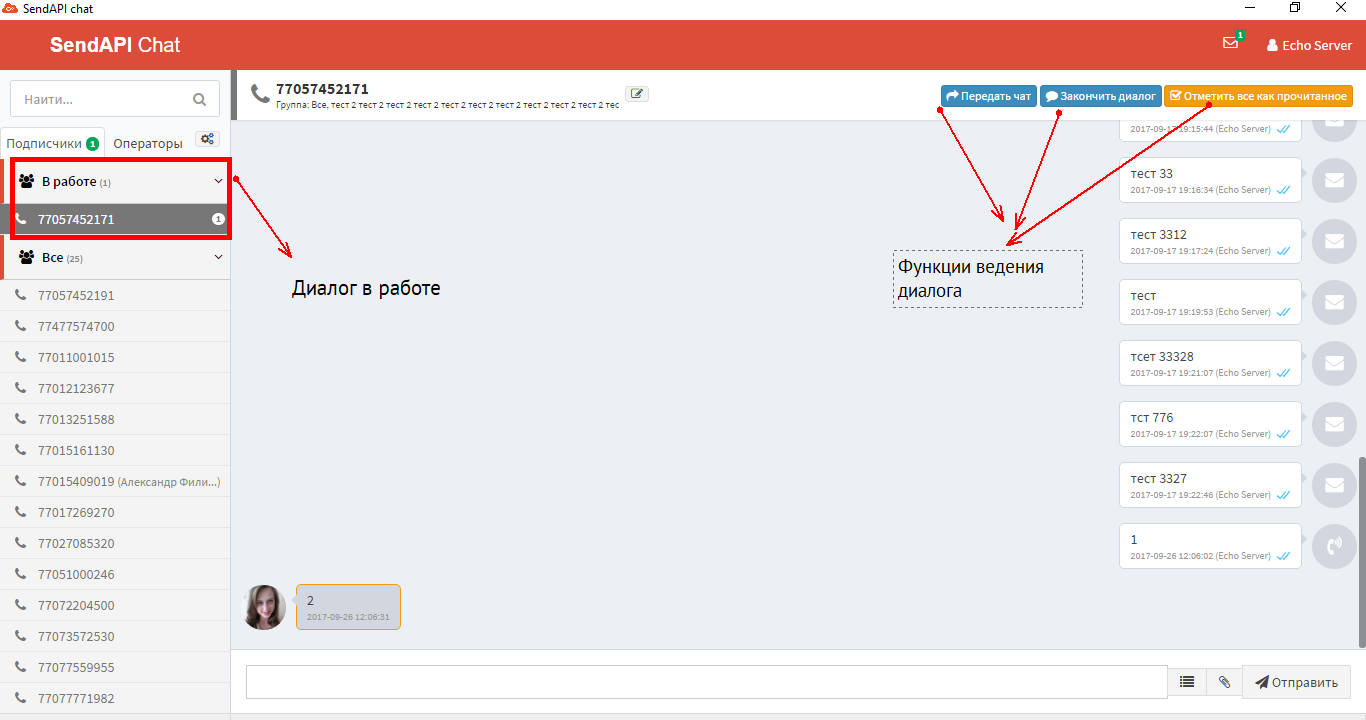 Рис. 11. Работа с диалогом
Рис. 11. Работа с диалогом
Вкладка операторы - позволяет вести диалоги операторам между собой (см. рис.12).
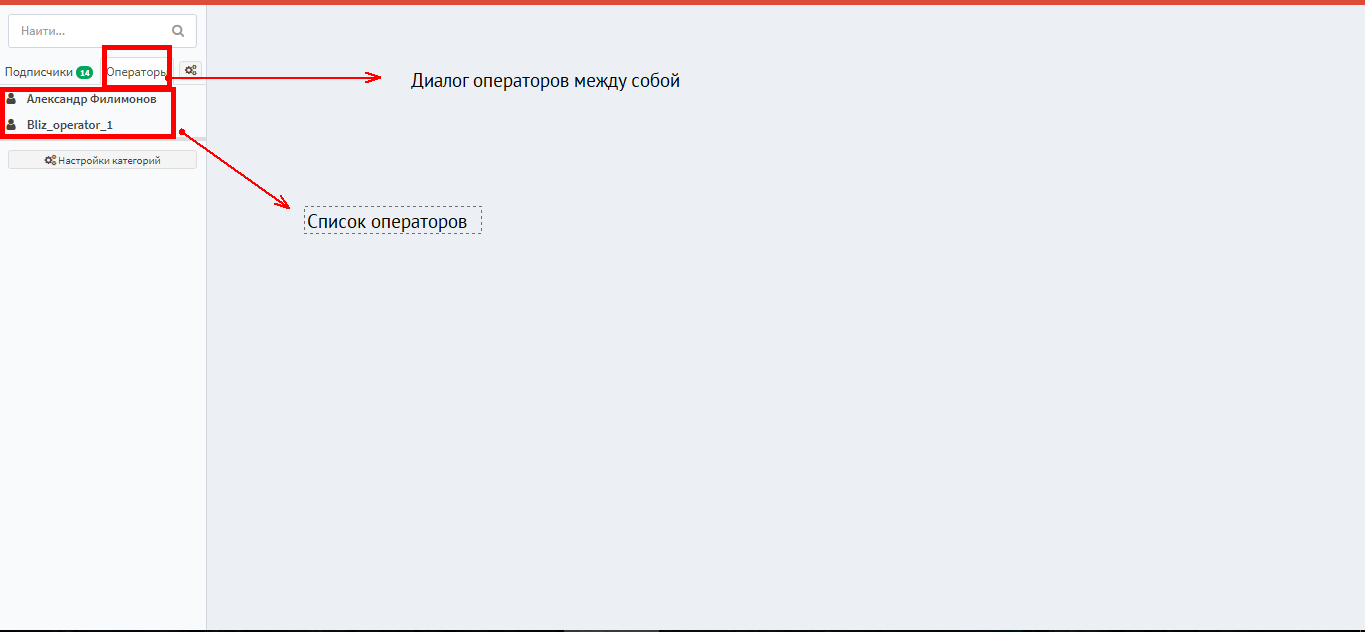 Рис. 12. Работа операторов между собой
Рис. 12. Работа операторов между собой
Быстрые шаблонные ответы - возможность завести шаблоны и в два клика отвечать клиентам (см. рис.13).
Прикрепить файл - имеется возможность отправить документы, картинки, скриншоты и тд. (см. рис.13).
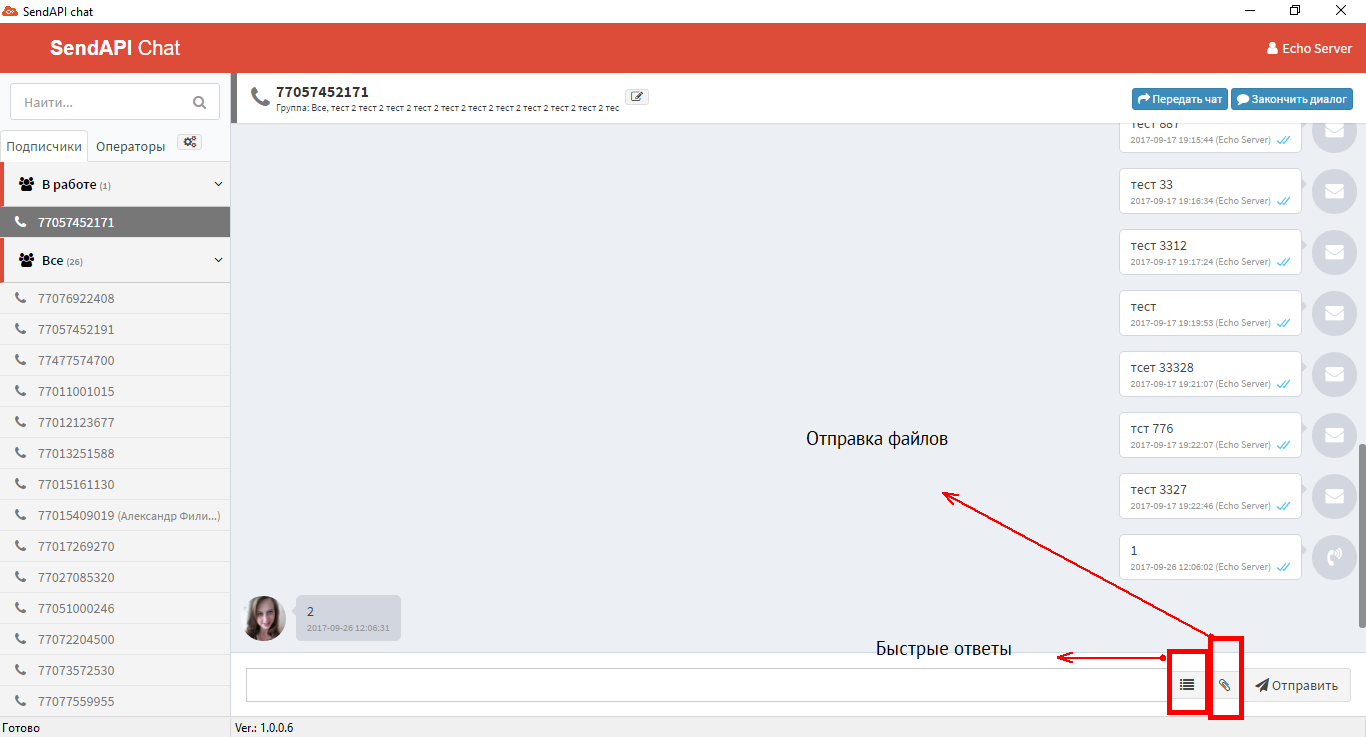 Рис.13. Отправка файлов
Рис.13. Отправка файлов
Имя контакта и распределения по группам - имеется возможность присвоить имя контакту (возле контакта - значок карандаша) и перенаправить контакт в группу/категорию (категории создаются в личном кабинете) (см. рис. 14).
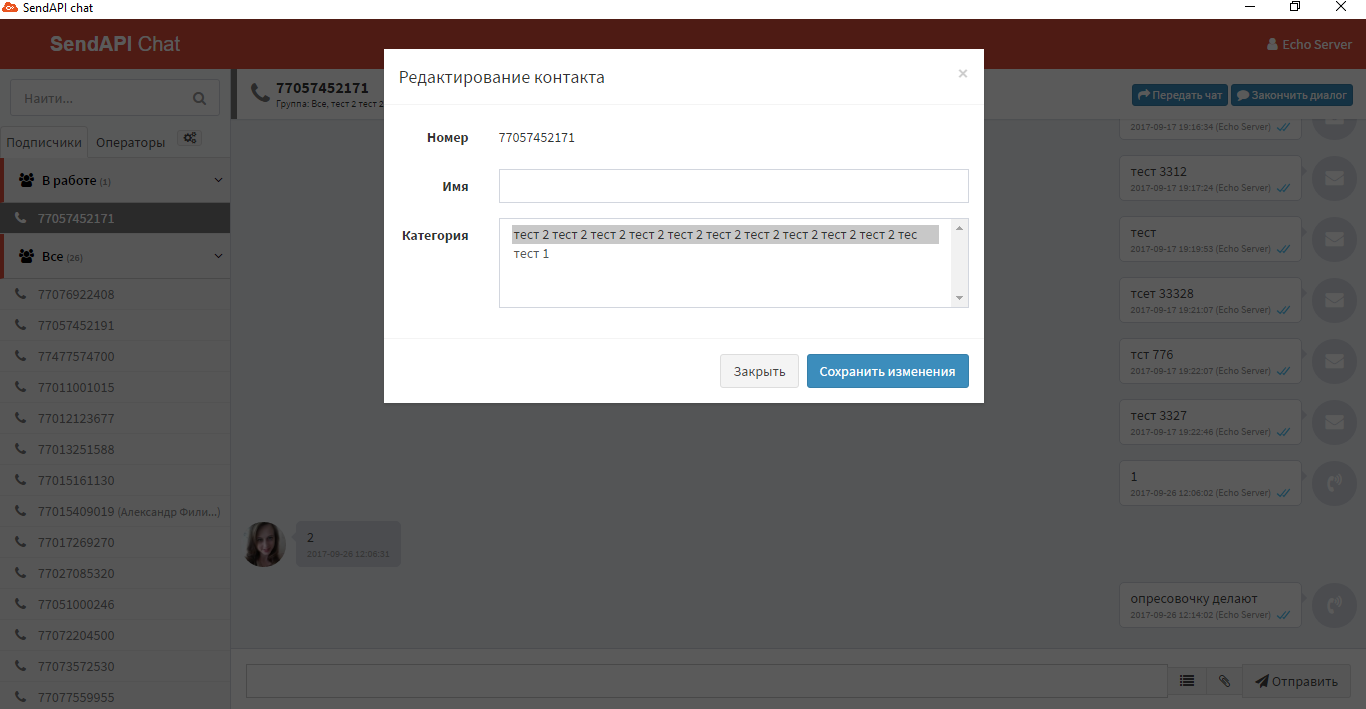 Рис. 14. Имя контакта и распределение по группам
Рис. 14. Имя контакта и распределение по группам
Если у Вас остались вопросы обратитесь к Вашему менеджеру.